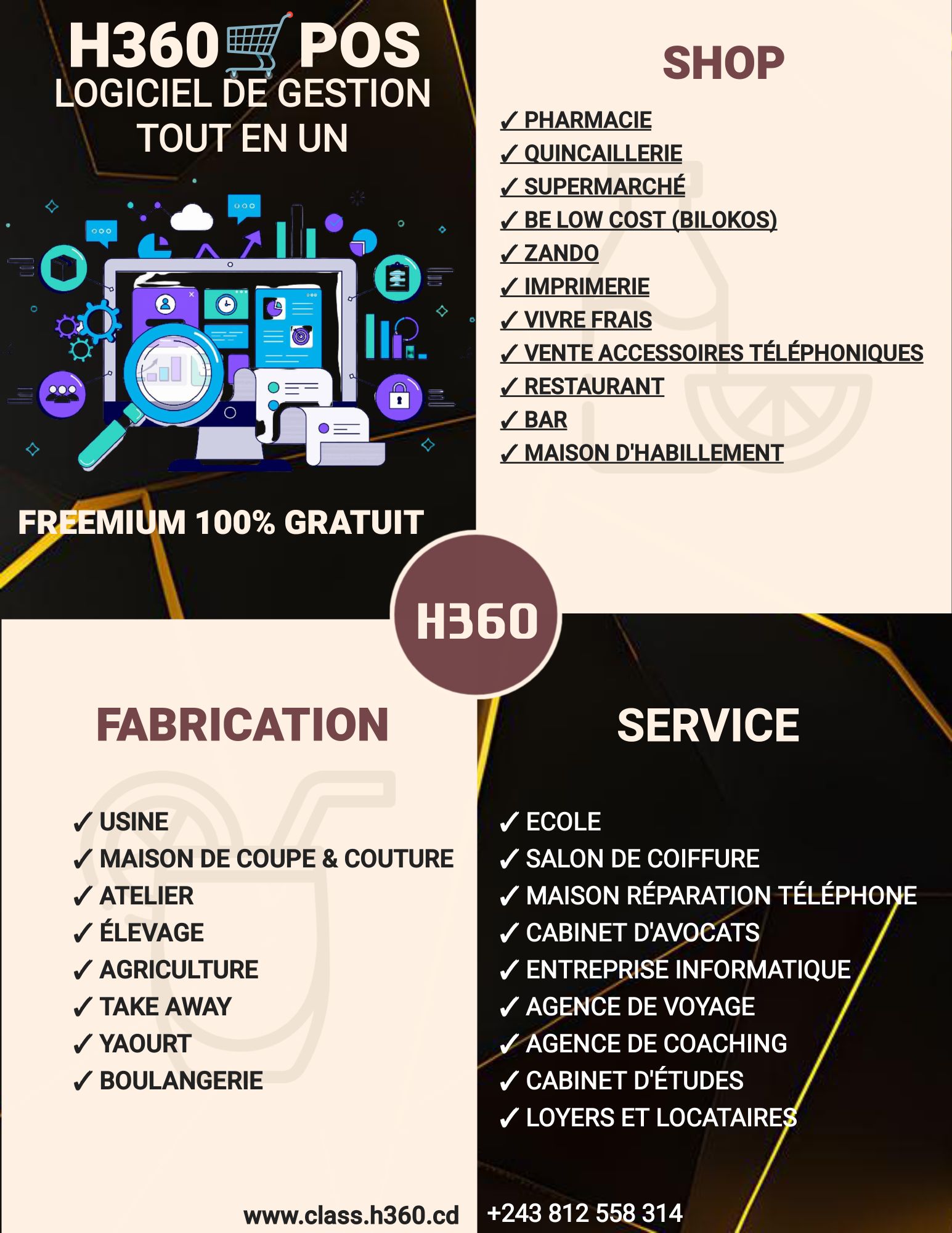Comment Personnaliser l'apparence de votre facture dans H360🛒POS
in ParamètresAbout this course
Formation : Personnaliser l'apparence de votre facture dans H360🛒POS
Introduction
Votre facture est bien plus qu’un simple document de transaction. C’est une opportunité unique de renforcer votre identité professionnelle et de refléter l’image de votre entreprise. Dans H360🛒POS, vous avez la possibilité de personnaliser entièrement l’apparence de vos factures, en ajoutant des logos, des couleurs, des polices et bien d’autres éléments. Cette formation vous guidera pas à pas pour que vous puissiez créer une facture qui corresponde à votre style et à vos besoins.
Objectifs de la formation
- Accéder aux paramètres de personnalisation des factures
- Ajouter des informations de l’entreprise
- Personnaliser le design et le style de la facture
- Ajuster les couleurs, les polices et les espacements
- Visualiser et imprimer la facture personnalisée
Étape 1 : Accéder aux paramètres de personnalisation
Pour commencer, vous devez accéder à la section de configuration des factures dans H360🛒POS.
1. Connectez-vous à votre compte et accédez à l’onglet Paramètres ou Configuration.
2. Dans la liste des options, sélectionnez Facturation ou Modèles de facture.
3. Cliquez sur Nouveau modèle ou Modifier le modèle existant pour commencer la personnalisation.
Étape 2 : Ajouter des informations de l’entreprise
La première étape de la personnalisation consiste à ajouter les informations de votre entreprise.
1. Dans la section En-tête de facture, saisissez le nom de votre entreprise, votre adresse, votre numéro de téléphone et votre adresse e-mail.
2. Si vous disposez d’un logo, cliquez sur Ajouter un logo et sélectionnez-le dans vos fichiers.
3. Vous pouvez également ajouter des lignes de texte supplémentaires, comme votre slogan ou vos coordonnées sociales.
Étape 3 : Personnaliser le design de la facture
Maintenant que les informations de base sont en place, il est temps de personnaliser l’apparence de votre facture.
1. Choisir une police : Sélectionnez une police qui reflète l’identité de votre entreprise. Les polices professionnelles comme Arial, Times New Roman ou Helvetica sont souvent recommandées, mais vous pouvez choisir celle qui vous convient le mieux.
2. Ajouter des couleurs : Vous pouvez choisir une palette de couleurs qui correspond à votre charte graphique. Par exemple, ajoutez votre couleur corporate en arrière-plan ou pour les bordures.
3. Personnaliser les bordures : Ajoutez des bordures ou des motifs pour rendre votre facture plus attrayante.
4. Ajuster les espacements : Ajustez les marges et les espacements pour que la facture soit bien équilibrée et facile à lire.
Étape 4 : Inclure des éléments spécifiques
Pour que votre facture soit complète, vous pouvez ajouter des éléments supplémentaires :
1. Termes de paiement : Ajoutez vos conditions de paiement, comme les délais de règlement ou les modalités de paiement acceptées.
2. Information sur les remises : Si vous proposez des remises ou des promotions, vous pouvez les mentionner ici.
3. Taxes et frais : Assurez-vous que les taxes et frais sont clairement indiqués.
4. Message de remerciement : Ajoutez un message personnalisé pour remercier vos clients, comme « Nous vous remercions pour votre confiance » ou « À bientôt pour de nouvelles commandes ! ».
Étape 5 : Visualiser et tester la facture
Avant de finaliser, il est important de visualiser et de tester votre facture personnalisée.
1. Cliquez sur Aperçu pour voir à quoi ressemble votre facture.
2. Imprimez un exemplaire pour vérifier l’apparence sur papier.
3. Si nécessaire, ajustez les paramètres jusqu’à ce que vous soyez satisfait du résultat.
Étape 6 : Sauvegarder et utiliser votre facture personnalisée
Une fois que vous êtes satisfait de votre facture, il est temps de la sauvegarder.
1. Cliquez sur Enregistrer ou Sauvegarder comme modèle pour que vous puissiez l’utiliser à nouveau à l’avenir.
2. Vous pouvez maintenant utiliser cette facture pour vos transactions.
Conclusion
Personnaliser l’apparence de votre facture dans H360🛒POS est une étape essentielle pour renforcer votre identité professionnelle et offrir une expérience utilisateur inoubliable à vos clients. En suivant ces étapes, vous pouvez créer une facture qui non seulement reflète votre style, mais aussi impressionne vos clients par son professionnalisme et son esthétique.
N’oubliez pas que la facture est un outil de communication important. Prenez le temps de la personnaliser soigneusement, et vous verrez que cela peut faire une grande différence dans la perception de votre entreprise !
À vos claviers, et bonnes personnalizations ! 🛒
FAQ
Comments (0)
Découvrez comment personnaliser vos factures dans H360🛒POS en ajoutant votre logo, en modifiant les couleurs et en choisissant des polices. Offrez à vos clients une expérience professionnelle et unique grâce à des factures qui reflètent l'identité de votre entreprise. Transformez la présentation de vos documents et renforcez votre image de marque dès aujourd'hui !